Innehållsförteckning
Oroa dig inte när din externa hårddisk visas som skrivskyddad på Mac. Den här sidan innehåller 3 pålitliga lösningar som kan hjälpa dig att ta bort "skrivskyddat"-felet från din Mac externa hårddisk, vilket gör den läsbar igen. Välj valfri metod nedan för att fixa Mac externa hårddisk skrivskyddad fel .
| Användbara lösningar | Steg-för-steg felsökning |
|---|---|
| Fix 1. Formatera om extern hårddisk utan dataförlust | Öppna "Applications" > "Utilities" > Starta "Disk Utility" för att "Radera" extern enhet > Återställ formaterad... Fullständiga steg |
| Fix 2. Ignorera behörigheter | Högerklicka på extern enhet > "Hämta information" > "Delning och behörigheter" > Markera "Ignorera ägande på..."... Fullständiga steg |
| Åtgärda 3. Reparera enhetsfel | Öppna Diskverktyg > Välj den externa hårddisken och klicka på "Första hjälpen" > Klicka på "Kör"... Fullständiga steg |
Den externa hårddisken visas som "skrivskyddad" på Mac, Hjälp!
" Hej, vet du hur man gör den externa hårddisken tillgänglig igen när den visas som "Read Only" på Mac? Jag har det här problemet att min Seagate-hårddisk plötsligt blev skrivskyddad i morse när jag kopplade in den till Mac Jag kunde bara läsa och se sparade data på enheten, om du har någon aning om att åtgärda det här problemet, tack så mycket.

Högerklicka på din externa lagringsenhet, välj "Hämta info", och om du ser "Du kan bara läsa" längst ner, stöter du på ett av de vanligaste problemen med en extern hårddisk. Följ tipsen nedan när din externa hårddisk eller andra externa lagringsenheter visas som "Read Only" på din Mac.
Du kan.
- Öppna enheten och visa filerna
- kopiera filer från den externa lagringsenheten
Du kan inte.
- Kopiera filer till enheten
- Ta bort filer från den externa enheten
Du kan titta på den här videon från EaseUS och följa efter för att lösa detta skrivskyddade fel ASAP:
- 00:16 - Metod 1. Formatera om den externa hårddisken för att åtgärda skrivskyddat fel
- 01:10 - Metod 2. Ändra delning och behörighet till att endast fixa Läs extern hårddisk
- 01:44 - Metod 3. Kontrollera och reparera hårddiskfel för att fixa macOS External Drive Read Only
- 02:22 - Proffstips: Rädda dina data efter att ha raderat dem av misstag
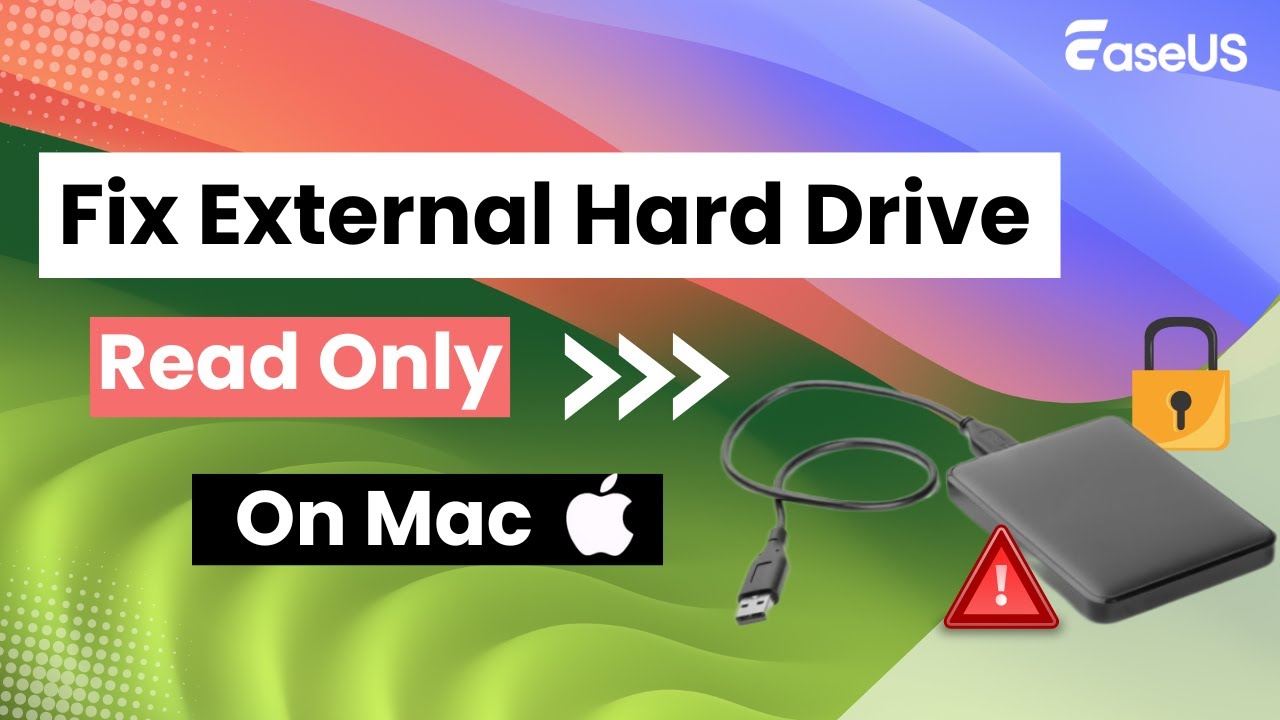
Varför är din externa hårddisk skrivskyddad på Mac
Varför kan du bara läsa den externa hårddisken som är ansluten till din Mac? Det finns tre möjliga orsaker.
Filsystemet är NTFS
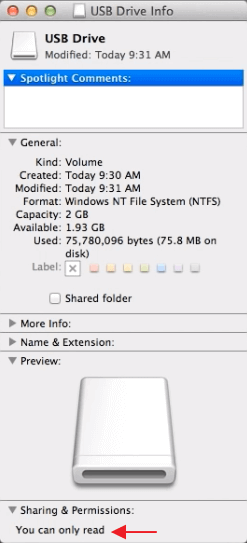
Högerklicka på din hårddisk och välj 'Get Info', om du hittar den externa hårddisken i NTFS-format är det orsaken. Inkompatibiliteten hos filsystemet är huvudorsaken. NTFS är ett filsystem som är optimalt för Windows-baserade datorer. Även om Mac-operativsystemet låter dig läsa filerna på den externa hårddisken, kan du inte skriva filer till den eftersom sättet som NTFS skriver data till enheten är inkompatibelt med hur macOS gör det. ( Gå till Fix .)
Behörighetsinställningarna ignoreras inte
En extern hårddisk är föremål för åtkomstbehörighet som ställts in av OS X för alla filer och mappar på systemet. När du använder enheten på en annan dator med ett annat operativsystem kanske dess behörighetsinställningar inte känns igen eller förhindrar åtkomst till filerna på hårddisken. ( Gå till Fix .)
Hårddisken har formateringsfel
En annan vanlig orsak till problemet med "skrivskyddad" extern hårddisk på Mac är formateringsfelen för själva lagringsenheten. Om du ser en varning som säger att enheten bara monteras i skrivskyddat läge under anslutning, diagnostiseras din hårddisk med formateringsfel som hindrar dig från att skriva filer till den. Då är det orsaken. ( Gå till åtgärden .)
Identifiera orsaken som leder till "Read Only"-felet på din Mac från informationen ovan och följ sedan motsvarande lösning för att enkelt lösa problemet.
Så här fixar du MacBooks externa hårddisk "skrivskyddad" på macOS
Baserat på olika anledningar finns det tre lösningar på problemet. Vissa metoder kommer dock att orsaka dataförlust. Så vi rekommenderar starkt att du först tar bort data från din externa hårddisk för att undvika dataförlust.
Första sak: Rädda dina data före felsökning
Generellt sett, när en lagringsenhet visas som skrivskyddad, kan du fortfarande kopiera bort filer från den. Om du inte kan se eller se alla sparade data på enheten, oroa dig inte. Du kan använda den professionella Mac-hårddiskåterställningsprogramvaran - EaseUS Data Recovery Wizard för Mac för att få tillbaka dina förlorade data på enheten med enkla klick.
EaseUS Mac HDD Data Recovery Tool
- Återställ raderade filer , dokument, foton, ljud, musik, e-postmeddelanden och videor på Mac.
- Återställ filer från formaterad hårddisk, tömd papperskorg, SD-kort, flash-enhet, digitalkamera och videokameror.
- Stöd dataåterställning för plötslig radering, formatering, hårddiskkorruption, virusattack, systemkrasch under olika situationer.
Steg 1. Sök efter förlorade filer
Välj diskplatsen för att söka efter förlorade filer (det kan vara en intern hårddisk/SSD eller en flyttbar lagringsenhet) på macOS Sierra, High Sierra, Mojave, Catalina, Big Sur, Monterey, Ventura och den senaste Sonoma. Klicka på knappen "Sök efter förlorade filer".
Obs: Innan dataåterställning bör du klicka på "Säkerhetskopiering av hårddisk" från det vänstra sidofältet för att skapa en säkerhetskopia av din Mac för att undvika ytterligare dataförlust. Efter säkerhetskopiering kan programvaran återställa data från Mac-säkerhetskopian, och din dator kan koppla ny data igen.

Steg 2. Gå igenom skanningsresultaten
EaseUS Data Recovery Wizard för Mac skannar omedelbart din valda diskvolym och visar skanningsresultaten.

Steg 3. Välj filen/filerna och återställ
I skanningsresultaten, välj filen/filerna att förhandsgranska och klicka på knappen "Återställ" för att få tillbaka dem.

När du har exporterat och säkerhetskopierat dina viktiga filer följer du lösningarna nedan för att åtgärda problemet.
Åtgärda 1. Formatera om den externa hårddisken för att åtgärda skrivskyddsfelet
Om din externa hårddisk är skrivskyddad på din Mac på grund av dess NTFS-filsystem kan du fixa det genom att formatera om enheten till ett Mac-kompatibelt format med Mac Disk Utility . Innan det, kom ihåg att säkerhetskopiera en extern hårddisk till en annan eftersom formateringen kommer att radera alla filer på enheten.
Steg 1. Starta "Disk Utility".
- Gå till "Program"> "Verktyg".
- Eller tryck på "Kommando + Mellanslag" och skriv Diskverktyg .
Steg 2. Välj den problematiska externa hårddisken i listan till vänster över tillgängliga enheter. Klicka sedan på alternativet "Radera" i huvudfönstret.
Steg 3. Välj ett lämpligt filsystem och byt namn på hårddisken. (Både APFS och Mac OS Extended filsystem är Mac-exklusiva. Om du vill att din externa hårddisk ska vara både Mac- och PC-kompatibel väljer du istället MS-DOS, även känd som FAT, eller ExFAT.)
Steg 4. Klicka på Radera för att formatera om din externa hårddisk.
Vänta tills omformateringsprocessen är klar och gå sedan till informationsfönstret. Den här gången kommer du att se att "Du kan bara läsa" har ändrats till "Du kan läsa och skriva", vilket betyder att du kan läsa och skriva enheten på din Mac normalt.
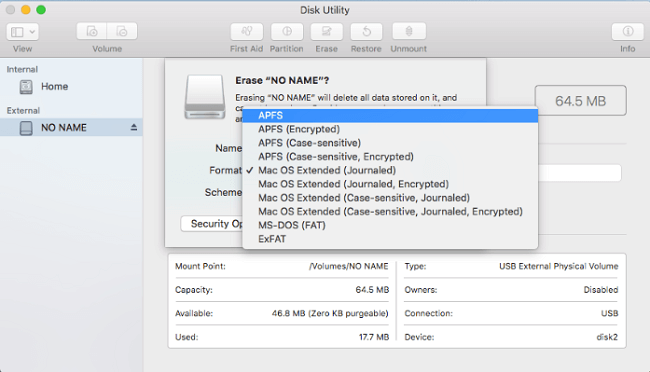
Direktåtkomst och öppen skrivskyddad NTFS extern hårddisk på Mac
En ännu mer direkt lösning som hjälper till att fixa NTFS extern hårddisk skrivskyddad på Mac- fel är att vända sig till pålitlig NTFS för Mac-drivrutin. EaseUS NTFS för Mac är pålitlig och effektiv för att hjälpa dig att konfigurera en NTFS-enhet som är läsbar och skrivbar på Mac med några enkla klick.
Fix 2. Ignorera behörigheter att fixa Du kan bara läsa extern hårddisk
Om du är säker på att behörighetsinställningarna orsakar problemet, måste du ignorera behörigheterna för att lösa problemet med den externa hårddisken "Read Only" på din Mac.
Steg 1. Högerklicka på din externa hårddisk som visas på din Mac och välj "Hämta info".
Steg 2. Expandera avsnittet "Dela och behörigheter" och klicka sedan på låset för att autentisera.
Steg 3. Markera "Ignorera ägande av denna volym".
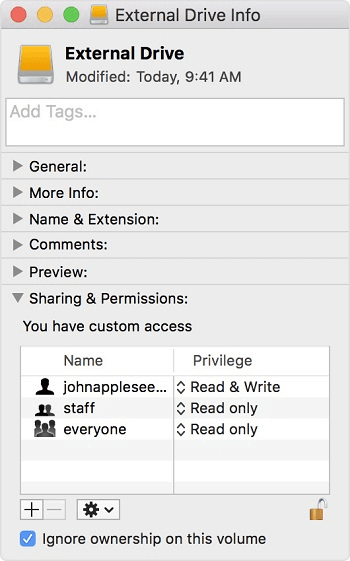
Fix 3. Kontrollera och reparera hårddiskfel för att fixa macOS extern enhet Skrivskyddad
Om ett formateringsfel på din externa hårddisk gör enheten skrivskyddad kan du använda Skivverktyg för att kontrollera felen och reparera den externa lagringsenheten.
Steg 1. Gå till "Disk Utility".
- Gå till "Program"> "Verktyg".
- Eller tryck på "Kommando + Mellanslag" och skriv Diskverktyg .
Steg 2. Markera den skrivskyddade externa hårddisken, klicka på "Första hjälpen" högst upp i mitten och klicka sedan på "Kör".
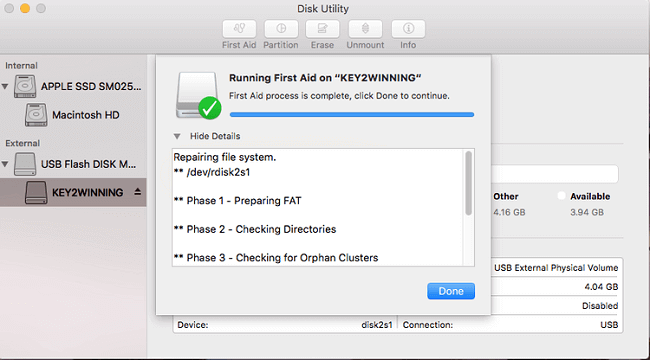
Slutsats
Närhelst du står inför skrivskyddade hårddiskproblem kan du försöka formatera om den externa hårddisken på Mac, ignorera behörigheter eller reparera enhetsfel. Under processen kör du EaseUS Mac-programvara för dataåterställning för att återställa raderade filer från macOS 13 /12/11/10.13/10.9.
Extern hårddisk Skrivskyddad Mac Vanliga frågor
För att få ytterligare hjälp, läs de relaterade frågorna och svaren nedan.
1. Varför är min externa hårddisk skrivskyddad på Mac?
Här är anledningarna till varför hårddisken är skrivskyddad på Mac:
- Din disk är tom
- Filsystemfel
- Tillståndet ignoreras
2. Hur låser jag upp min hårddisk på Mac?
Så här låser du upp en hårddisk:
Anslut hårddisken till din Mac
Ange lösenordet du har skapat tidigare
3. Hur ändrar jag en skrivskyddad hårddisk till att läsa och skriva?
Så här byter du hårddisk från skrivskyddad :
- Rensa skrivskyddat med Diskpart
- Ta bort skrivskyddat med programvara
- Ändra skrivskyddad behörighet i egendom
- Fixa skrivskyddad disk i registret
- Formatera skrivskyddad enhet till ett känt filsystem
Was This Page Helpful?
Relaterade Artiklar
-
Hur man fixar extern hårddisk Det tar lång tid att öppna och läsa
![author icon]() /2024/09/23
/2024/09/23 -
SnowRunner förlorade spara filer på Steam/PS/Xbox | SnowRunner Recovery
![author icon]() /2024/09/24
/2024/09/24 -
GoPro Support: Hur man åtgärdar skadade GoPro-videofiler
![author icon]() /2024/09/14
/2024/09/14 -
Hur man återställer överskrivna eller ersatta Excel/Word-dokument
![author icon]() /2024/09/10
/2024/09/10
